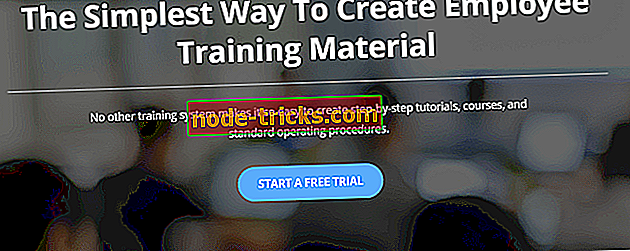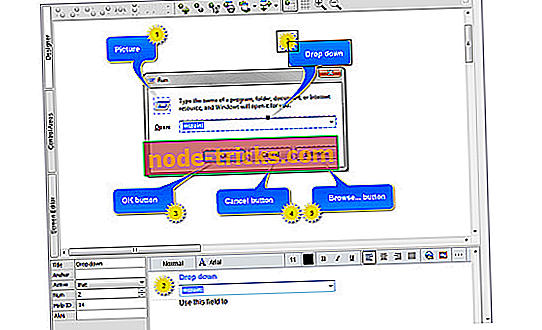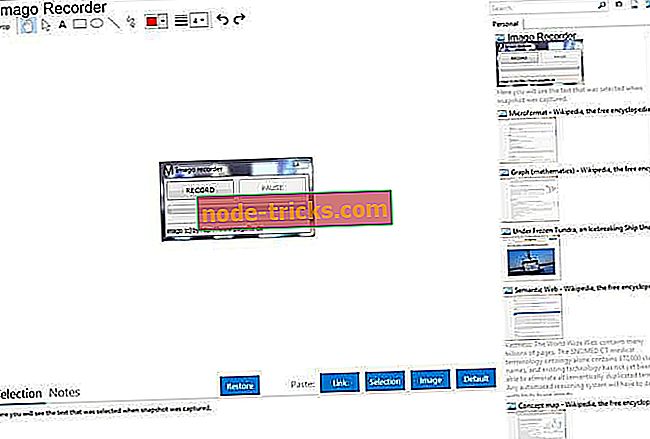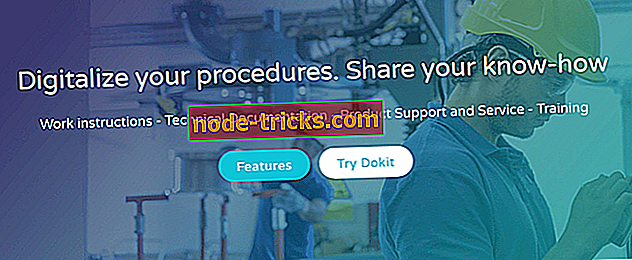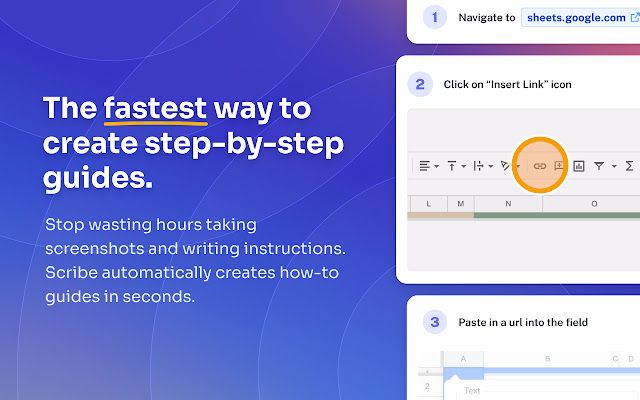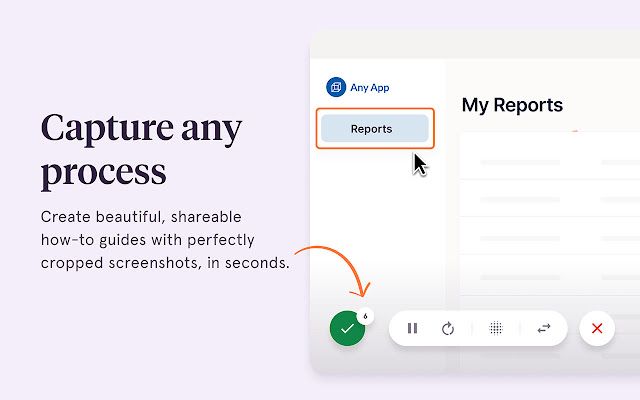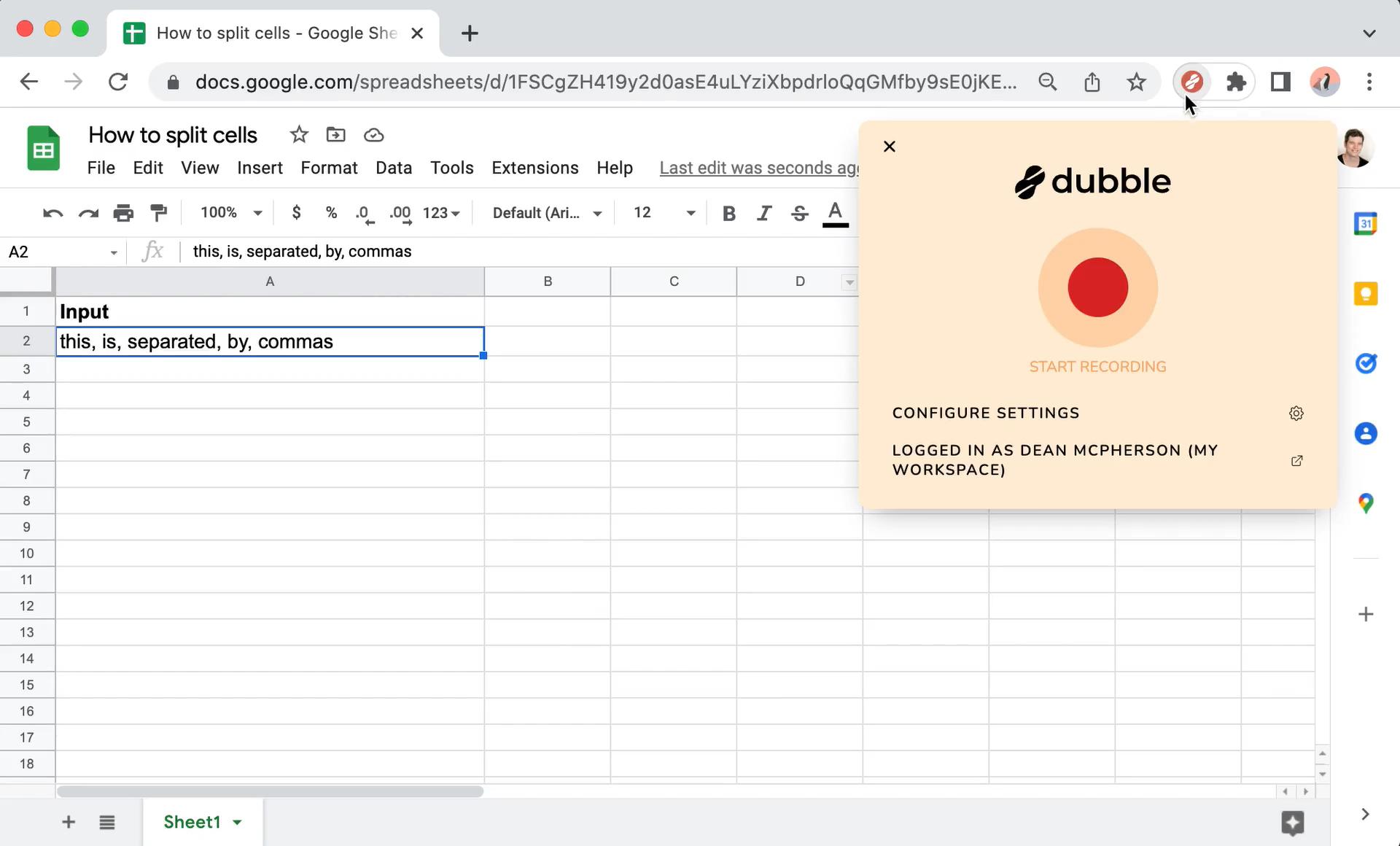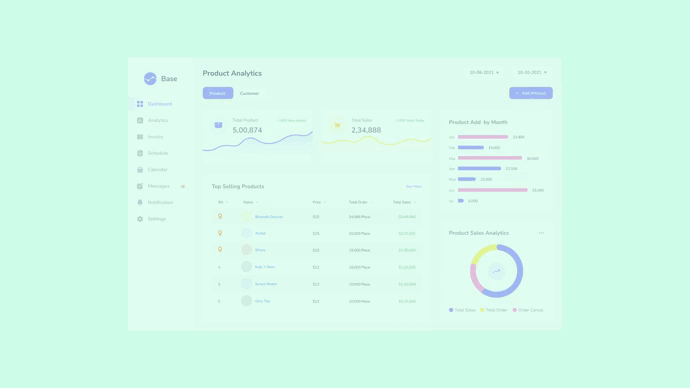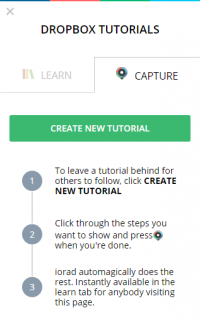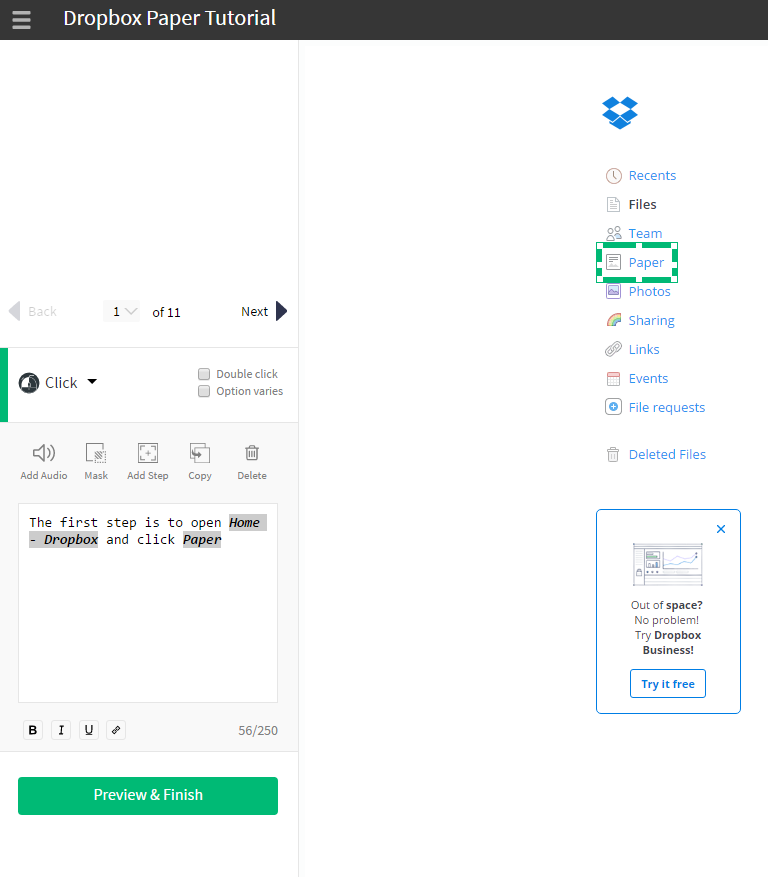Создание пошаговых руководств пользователя, учебных пособий и руководств поможет вам легче отправлять информацию и позволит вашей аудитории лучше понять ваше сообщение.
Существует множество таких инструментов, которые помогут вам создать пошаговые руководства на рынке, и мы выбрали пять лучших, чтобы помочь вам сделать ваше решение проще. Ознакомьтесь с их основными функциями, потому что они помогут вам решить, какой вариант лучше всего подходит для ваших нужд.
- 1
StepShot
StepShot — это простой, но мощный инструмент, который позволяет создавать подробные пошаговые руководства и руководства по процедурам.
Проверьте лучшие функции, которые включены в эту программу ниже:
- Используя этот инструмент, вы сможете легко запечатлеть последовательность ваших шагов.
- Программное обеспечение будет следовать за вашим курсором, и каждый ваш щелчок приведет к скриншоту.
- Вы сможете комментировать изображения с заголовком и описанием.
- Вы получите возможность добавить фокус на ваши изображения с помощью простых и мощных инструментов редактирования.
- Программное обеспечение позволяет экспортировать документы в PDF, Microsoft Word, HTML-страницы, форматы на основе XML и DITA.
- Используя StepShot, вы сможете сэкономить до 90% времени, затрачиваемого на создание справочной документации по программному обеспечению.
Откройте для себя все преимущества и преимущества инструментов StepShot, чтобы создавать руководства пользователя и учебные руководства намного быстрее, чем когда-либо прежде, зайдите на официальный сайт этого инструмента и ознакомьтесь с дополнительными функциями этого удивительного программного обеспечения.
- ТАКЖЕ ЧИТАЙТЕ: 5 лучших бесплатных программ для создания программного обеспечения Gantt и WBS
- 2
ScreenSteps
ScreenSteps — это программа, которая позволяет вам делать снимки каждого из этапов процесса, который вы пытаетесь продемонстрировать.
Посмотрите на наиболее важные функции и возможности, которые включены в это программное обеспечение:
- ScreenSteps автоматически создает документ с каждым снимком экрана в том порядке, в котором вы его сняли.
- Вы можете использовать встроенные в ScreenSteps аннотации и текстовые инструменты для добавления бликов, стрелок и текста, а также для успешного и точного завершения учебника.
- Вы сможете экспортировать конечный результат в различные форматы, включая PDF, HTML, WordPress, Microsoft Word, Type Pad, Joomla, Blogger, MindTouch, Movable Type и другие.
- Используя этот инструмент, вы сможете создать базу знаний для своих сотрудников, а также создать отдельную базу знаний для своих клиентов.
В целом, используя ScreenSteps, вы сможете легко создавать базы знаний для различных аудиторий. Проверьте расширенный набор функций и возможностей, которые упакованы в ScreenSteps на официальном сайте инструмента.
- ТАКЖЕ ЧИТАЙТЕ: одно из лучших приложений для Windows для 2D Cad и технического рисования
- 3
Доктор Объяснить
Программное обеспечение Dr.Explain — это программа для создания файлов справки, которая может захватывать окна из живого приложения, создавать скриншоты и добавлять ссылки на все элементы управления.
Ознакомьтесь с лучшими функциями, которыми вы сможете насладиться, если решите использовать этот инструмент:
- Программное обеспечение помогает автоматически создавать файлы, документацию и онлайн-руководства в форматах HTML, CHM, PDF и RTF.
- Этот инструмент основан на уникальной системе анализа интерфейса и захвата экрана.
- Благодаря этой системе Dr.Explain автоматически анализирует пользовательский интерфейс приложения и делает скриншоты всех элементов управления и элементов.
- Затем вы можете добавить пояснительные выноски ко всем изображениям в черновой справочной системе.
- В конце концов вам придется добавить описания к этим выноскам и сохранить результат в нужном формате.
Скачайте Dr.Explain бесплатно с официального сайта и попробуйте этот инструмент для себя.
- 4
Имаго Рекордер
Imago Recorder — это инструмент, который может легко записывать действия системы и позволяет создавать пошаговые руководства и инструкции для третьих лиц.
Посмотрите на основные функции этого инструмента ниже:
- Этот простой инструмент регистрирует активность системы.
- Эта программа позволяет сохранять содержимое отчета для последующего отзыва и просмотра третьей стороной.
- Вы можете изменить различные настройки в этом программном обеспечении, и результат состоит из сжатого отчета со скриншотами и состояния системы, которые можно отправить по электронной почте.
Вы можете скачать программное обеспечение Imago Recorder для Windows и узнать, что еще можно сделать с помощью этого программного обеспечения.
- ТАКЖЕ ЧИТАЙТЕ: Cortana может вскоре заменить инструкции по эксплуатации
- 5
Dokit
Это решение, которое позволяет создавать ноу-хау, рабочие инструкции, руководства пользователя и многое другое. Dokit делает вашу документацию доступной всего за несколько кликов на всех носителях и интегрируется с вашими существующими системами.
Проверьте наиболее интересные функции, которые включены в это программное обеспечение:
- Ваши процедуры будут кристально чистыми, визуальными и ориентированными на действие.
- Вы сможете использовать, шорты видео, фотографии, диаграммы, 3D иллюстрации и многое другое.
- Вы можете использовать адаптированные форматы, чтобы помочь вашей аудитории понять больше технических концепций.
- Показанные процедуры иллюстрируют шаги, которые необходимо предпринять перед началом действия.
- Вы сможете создавать руководства пользователя, чтобы помочь вашей аудитории совершать меньше ошибок.
Зайдите на официальный сайт Dokit и проверьте эту программу, чтобы увидеть, как она работает.
Это пять инструментов, которые мы выбрали для создания пошаговых руководств и руководств пользователя, и все они совместимы с системами под управлением Windows. Проверьте их набор функций и решить, какой из них лучше всего подходит для ваших нужд.
Создайте пошаговые инструкции с помощью этих инструментов
Если вам необходимо создать профессиональное руководство для пользователей или обучающий продукт по настройке сложного приложения, то лучше всего использовать для этого специальный инструмент под названием StepShot. Он позволяет легко захватывать и обрабатывать скриншоты, делать на них пометки, добавлять комментарии, а также компоновать их в один документ.
StepShot похож на пакет MS Office, поэтому если вы работали с этими программами, то и здесь быстро освоитесь. Все инструменты рассортированы по группам, чтобы можно было легко найти необходимые кнопки и меню. Кроме того, в программе имеется мастер настройки интерфейса, который поможет вам подогнать рабочее окружение под свои потребности.
StepShot позволяет автоматизировать создание компьютерных мануалов и руководств. Вам больше не нужно делать скриншоты, расставлять их в правильной последовательности, а затем формировать из них справочное пособие. Просто выберите приложение, работу которого вы хотите проиллюстрировать, запустите его и нажмите на кнопку Start Session. StepShot автоматически зафиксирует все ваши действия и расставит скриншоты в нужной последовательности на расположенной слева панели.
Для редактирования скриншотов следует использовать инструменты группы Edit History Item, где вы найдёте все необходимые функции, в том числе выделение, обрезку, нанесение различных стрелок, надписей, геометрических фигур и так далее.
Готовое изображение можно отправить в Dropbox (для этого необходимо присоединить свой аккаунт), расшарить с помощью сервиса ImageShack или загрузить на FTP-сервер. Но самое главное, с помощью StepShot можно сформировать из захваченных изображений полноценное справочное пособие в форматах PDF, RTF, HTML, XLS, MHT. Для этого необходимо воспользоваться специальным пошаговым мастером экспорта, который проведёт вас через все этапы создания руководства.
StepShot можно загрузить на домашней странице программы после обязательной регистрации. Она работает во всех версиях Windows, начиная с седьмой. Для знакомства с программой даётся двухнедельный бесплатный пробный период, после чего придётся платить по 29 долларов за месяц использования.
Повышайте качество работы ваших сотрудников
Простоделай -сервис для обучения персонала при помощи визуальных онлайн-инструкций. Он помогает настроить правила работы в понятной форме и довести их до каждого сотрудника.
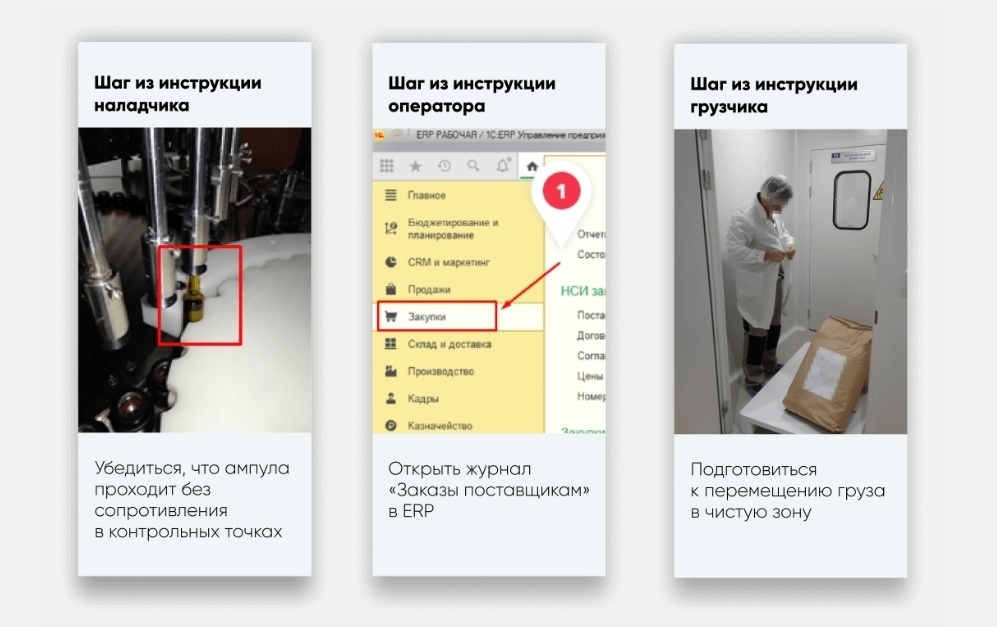
Заполняйте базу знаний для сотрудников
Вы знаете функционал всех сотрудников, все технологии у вас в руках. Сотрудник знает весь свой функционал.
Создавайте инструкции, которые работают
Создавайте понятные визуальные инструкции с интерактивными комментариями в готовых формах. Используйте лучший мировой опыт технологии рабочего инструктажа (TWI) для обучения сотрудников при помощи инструкций.
Предоставляйте доступ сотруднику к его инструкциям в специальном интерфейсе
Никаких сложных порталов и доступа только на компьютере. С любого устройства сотрудник увидит весь свой и только свой функционал и точный порядок его исполнения. Профессия сотрудника и его уровень значения не имеет.
как научить кого угодно чему угодно
Технология проведения рабочего инструктажа TWI была разработана в США в начале второй мировой войны, когда требовалось производить все больше на тех же ресурсах. Требовалось быстро обучать новый персонал, причем персонал должен был сразу работать качественно. После войны технология TWI стала востребована в Японии, где она и легла в основу Производственной системы ТОЙОТА (TPS).
TWI является технологией, при помощи которой можно научить кого угодно чему угодно.
Использование технологии TWI при обучении дает стабильно высокие результаты на предприятиях всего мира, в том числе и в России.
Выделяют этапы выполнения операции
Выполните сами операцию или, если это невозможно, наблюдайте правильный вариант ее выполнения. Выполнение последовательности этапов должно обеспечить правильный результат работ. Нет ничего само собой разумеющегося.
Находят ключевые моменты
Ключевой момент выполнения этапа операции это то:
— без чего выполнение операции приведет к ошибке;
— что сделает выполнение операции проще, эффективнее (Лайфхак);
— что сделает выполнение этапа безопасным.
Составляют визуальную пошаговую инструкцию
Создайте изображения этапов операций, выделите на изображениях ключевые моменты, добавьте поясняющие текстовые комментарии. Идеально, когда по такой инструкции безошибочно выполняет операцию тот, кто ее никогда не выполнял.
Используют инструкцию при обучении
Используйте инструкцию каждый раз не только для самообучения, но и для обучения, когда вы наставник сотрудника. Не полагайтесь на память. Инструкция — эталон исполнения и помогает не забыть ни одной детали.
Сервис Простоделай помогает создавать инструкции, которые работают
Создаем шаги инструкции с текстом, видео, изображениями, фото, скриншотами
Для кого бы не создавалась инструкция, и какая бы не была сложная операция, используя смартфон, всегда можно создать нужные фотографии и видео. Для операций, которые сотрудники выполняют на компьютере можно делать последовательность скриншотов экранов, фиксируя ход операции. Создавайте комбинированные изображения в любом редакторе, если это облегчит понимание операции сотрудником. Просто загружайте файлы в готовый формат шагов инструкций.
Интерактивные комментарии помогут акцентировать внимание на ключевых моментах
Умение находить ключевые моменты считается, возможно, самым важным в TWI, т.к. именно акцент на ключевых моментах позволяет сотруднику быстро обучаться и качественно выполнять свою работу сразу. Интерактивные комментарии в Простоделай наносятся на изображение в 1 клик. Интерактивные комментарии не загромождают изображение, но могут в себе нести всю необходимую информацию. Сотрудник всегда сможет прочитать комментарии вместе или откроет их по отдельности.
Уведомления о любом изменении отправляется автоматически сотруднику в его личный кабинет
Не нужно каждое изменение внедрять месяцами. Инструкции в Простоделай позволяют соблюдать порядок и последовательно внедрять изменения. Небольшое изменение операции сотрудника и инструкции к ней может значительно повлиять на качество продукции или работы. Добавили поле в документ или изменили инструмент на производстве: замените изображение и комментарии, добавьте шаг к инструкции. Сотрудник сразу увидит, где именно произошли изменения в его операциях.
Уведомления приходят в личный кабинет сотрудника. Даже изменения в одном шаге будут обозначены, чтобы сотрудник мог их просмотреть.
Десятки лет менеджеры во всем мире создавали на бумаге инструкции — карточки TWI и использовали их при обучении, потому что эти карточки помогали обучать быстро, много и качественно.
Предлагаем набор инструментов для тех, кто создает инструкции
Web-технологии переводят работу менеджера на новый уровень
Загружайте изображения, видео, текст в готовый формат инструкции, добавляйте комментарии в один клик
Не нужно разрабатывать формат и следить за его соблюдением. Кто бы ни создавал инструкции, они будут в формате, который понятен и хорошо читаться на любом устройстве, а также в распечатанном виде на бумаге.
Наготове инструкции для новых сотрудников, на время отпуска, болезни, на случай увольнения
Причем, сотрудник узнает все детали изменений с точностью до шага.
Привычный способ, когда выдается под подпись вся измененная инструкция, не работает.
Один раз создайте инструкцию, по ней будут учиться бесконечно много раз в любой точке мира и при любой текучке
Да, совершенно в любом филиале сотрудник точно будет пользоваться вашей правильной инструкцией. Мало того, вы вообще о ней забудете, потому что об этой операции не будет возникать вопросов.
Больше ни одна инструкция не потеряется! Все инструкции в одном месте и уже разложены по порядку
Готовая структура базы знаний просто организована и не требует программиста. Инструкции для производства и для бухгалтерии, для логистики и для охраны: все вместе и ничего не путается.
Давайте права на создание инструкций коллегам на время или навсегда
В Простоделай инструкции создают механики, энернетики, зав.производством, операторы, логисты, кладовщики, бухгалтеры, бизнес-аналитики, руководители отделов продаж, маркетологи.
Доступ в один клик.
Всегда только последний актуальный вариант инструкции
Ох уж эти бумажные инструкции под стеклом или в папке. Вы никогда не сможете проконтролировать их обновление. Электронная база знаний у вас под контролем открывает доступ только к актуальным знаниям.
Рост качества обучения при помощи правильных онлайн-инструкций в системе Простоделай
Не смотря на снижение затрат на обучение
Основа качественной работы сотрудников
Сформированные стандарты работы
Фиксируя в инструкции лучший способ выполнения операции, вы получаете самый лучший визуальный стандарт работы
Сколько времени на вопросы сотрудников тратите вы?
Меньше вопросов и споров
Досконально описанный в инструкции стандарт работы снимает все вопросы. Хаос — источник конфликтов.
Знание стандартов работы снижает количеств ошибок
Снижение ошибок и брака
Если ничего не знающий сотрудник выполняя по инструкции операцию достигает правильного результата, это правильная инструкция на правильный стандарт
Хороший стандарт дает прогнозируемое качество
Рост качества
Не делай брак, не принимай брак, не передавай брак. Качество, это не только товар на полке. Огромные потери несут предприятия в коммуникациях и документообороте!
Простоделай мне подошел тем, что инструкции может создавать даже оператор. Наш администратор сама создала инструкции для мастеров сервисного центра и мы в течение недели обучили мастеров ведению заказов в 1С.
Бушмакина Эльвира
Директор E-Ком
У нас несколько пунктов приема в разных концах города. Текучка приемщиков высокая, а ошибки на приеме обходятся дорого. Нюансов тоже много, всех и не вспомнишь. В Простоделай мы создали инструкции по видам техники, по оформлению документации и маркировке техники. Теперь я забыл, какие у нас проблемы были раньше при замене сотрудника. Мы просто пополняем базу новыми нюансами, а сотрудники сами обучаются.
Павел Савельев
Менеджер Смарт
Как организовать обучение при помощи онлайн-инструкций Простоделай?
Подписываетесь на сервис
Выбираете подходящий тариф, заполняете форму обратной связи, получаете на электронную почту логин и пароль и две ссылки для входа в систему: под администратором, для редактирования, и под сотрудником, для просмотра инструкции.
Проходите онлайн-обучение работе в системе
Мы связываемся с вами по телефону, который вы указываете в форме обратной связи, и назначаем бесплатное обучение по скайп. Если вы будете не против, мы расскажем, как работает система обучения при помощи инструкций. Обучение занимает около 30 минут.
Создаете инструкции в удобном веб-интерфейсе
Зайдите в сервис под администратором admin.prostodelaj.ru, создайте процесс, функцию, инструкции, должности, сотрудников. Если возникнут затруднения или вопросы, если захочется узнать, какие инструкции в вашем случае будут более эффективны, мы на связи.
Наполняете базу сотрудниками и настраиваете права
Распределите инструкции по сотрудникам или контролируйте, как заполняется база знаний. Чтобы сотрудники увидели свои инструкции, создайте сотрудников, на электронную почту сотрудников придет ссылка на личный кабинет с логином и паролем.
Обязательно контролируйте соблюдение инструкций!
Без контроля исполнения никакие инструкции работать не будут. Будьте принципиальными и сотрудники поймут, что исполнение стандартов обязательно. Создавайте инструкции по контролю или используйте готовые инструкции Простоделай для наблюдения, как образец.
Выберите свой тариф для подключения подписки
Сервис Простоделай доступен для любого бизнеса
Сервис Простоделай снижает затраты на обучение персонала. За счет чего?
Прстоделай часть вашей работы берет на себя, часть вашей работы делает проще и быстрее, а от части работы вовсе освобождает
Простоделай имеет готовую проверенную структуру
Мы предлагаем готовую структуру, которая обеспечивает создание, редактирование, хранение инструкций в готовом формате и разделение прав на их просмотр. Попробуйте посчитать, сколько дней ил месяцев уйдет у вас на создание подобной системы. Сколько стоит ваш рабочий день? Сколько стоит рабочий день тех, кто будет реализовывать вашу систему? Контролировать ее соблюдение и работоспособность?
Инструкции только у тех, кому они предназначены и сразу
Представьте порядок, который обеспечивает, чтобы новичок получил все свои инструкции вовремя: сообщить, заполнить, взять, проверить, организовать периодический контроль, в результате которого выяснится, что ознакомительных подписей нет. Сколько сотрудников и человекочасов? А если это филиальная сеть? если у вас текучка, а если вдруг перевод на другую должность? Простоделай всю эту работу заменяет установкой должности у сотрудника. Все. Он видит все, что нужно.
Мгновенное обновление инструкций у каждого исполнителя
Вы только добавили инструкцию, и она уже на рабочем месте всех сотрудников, кому она предназначена. Сотрудник получает уведомление, где в его функционале произошли изменения. Это не зависит от качества работы HR, от занятости его руководителя, от того, как долго работает этот сотрудник. Все исполнители одновременно и сразу узнают, как теперь им выполнять их операцию.
Создавайте самые полезные инструкции
Последовательность шагов с видео, фото, текстами в одной инструкции. Создатели TWI и мечтать о таком не могли. Простоделай создан, чтобы инструкция максимально работала на быстрое и качественное обучение. Простые изменения, пожалуй, самое ценное Меняйте инструкцию, дорабатывайте, дополняйте, до тех пор, пока любой, кто ее возьмет, не сможет безошибочно выполнить незнакомую ему операцию.
Создайте инструкцию один раз
Создавая инструкцию, вы одновременно создаете стандарт работы, инструмент для самообучения, карточку для наставника, в этот же время вы информируете всех исполнителей сколько бы их ни было и где бы они не находились о том,что у них есть образец выполнения работы. А еще вы получаете уверенность, что у сотрудника точно актуальный образец работы. Сколько времени сэкономлено?
Сотрудники предлагают изменения
Простоделай содержит готовую систему сбора предложений. Прямо из личного кабинета сотрудник может предложить улучшения для стандарта выполнения операции. Все предложения собираются в определенном почтовом ящике. Ни одно предложение не теряется. Инструкции, в создании которых принимают участие сами сотрудники с большим желанием соблюдаются.
Часто задаваемые вопросы
Я никогда не создавал инструкции, у меня получится работать в системе?
Мы сделаем все, чтобы у вас получилось работать в сервисе. Мы проводим обучение по skype совершенно бесплатно. Дополнительно, в сервисе имеется руководство по созданию инструкций. Кроме того, наши консультанты готовы ответить на все ваши вопросы. Сервис Простоделай на столько понятен, что в нем создают инструкции представители совершенно разных профессий.
У нас накопилось много обучающего материала, каким образом мы можем им пользоваться в Простоделай?
Есть несколько вариантов переноса ваших материалов в систему. Можно перенести тексты, скриншоты, файлы. Разложите ваши документы в готовую структуру. Мы подскажем, что делать и предложим самые удобные варианты. С момента переноса материалы превратятся в инструкции сотрудников. Со временем, вы их будете усовершенствовать так, как и все остальные инструкции, которые уже будут рождаться в вашей системе.
Что будет, если мы однажды не сможем платить за сервис? Вся работа впустую?
Надеемся, этого никогда не случится, и все же. Для тех, кто был нашим клиентом, мы готовы хранить вашу базу знаний в рамках минимального тарифа. если же вы совсем хотите отказаться от пользования сервисом, вы всегда сможете скачать все инструкции в формате pdf. Доступ для скачивания сохраняется в течение 60 дней после окончания оплаченного периода
Кто должен создавать инструкции?
Решение о том, кто будет создавать инструкции, принимают на предприятии. Создание инструкций не требует специальных знаний, все необходимые обучающие материалы, вы получаете в комплекте. Инструкции создают и рядовые сотрудники, и руководители подразделений, а также бизнес-аналитики, руководители проектов, сотрудники отдела обучения. Есть общая рекомендация: инструкцию должен создавать тот, кто знает, как операцию исполнять правильно, желательно создавать инструкцию после личного исполнения операции. Если сотрудник участвует в создании инструкции, он с большим желанием ее исполняет впоследствии.
Остались вопросы? Оформите подписку на пробный период
Пройдите обучение и бесплатно с нашей помощью тестируйте сервис в течение двух недель.
Создать понятную пошаговую инструкцию не так просто, и это может занять довольно много времени. К счастью, есть различные инструменты, которые упрощают эту задачу. Сегодня я расскажу о таких расширениях для Google Chrome.
Scribe
Этот сервис и расширение подойдут для создания инструкций для работы в команде. От вас потребуется запустить запись экрана и пройти все необходимые шаги. Scribe автоматически конвертирует запись в текстовую пошаговую инструкцию и добавит скриншоты. Если что-то пошло не так, инструкцию всегда можно поправить самостоятельно.
Результат можно отправить по ссылке, скачать в PDF или HTML, или просто загрузить в вашу базу знаний. К одному документу можно добавить несколько инструкций.
Скачать
Tango
Ещё одно популярное решение, которое работает во многом аналогично Scribe. Во время записи экрана сервис сразу отображает пошаговую инструкцию. По окончании записи вы сможете поправить все необходимые шаги.
Из крутых фишек здесь есть автоматическая обрезка скриншотов и выделение важных участков. Также можно замазать чувствительную информацию, добавить различные элементы и формы. Результат можно пошарить по ссылке, экспортировать в базу знаний, PDF, HTML или маркдаун.
Скачать
Minerva
Если вам недостаточно текстового гайда, посмотрите на Minerva. Кроме текста со скриншотами, сервис создаёт видео- и интерактивные инструкции.
Скачать
Dubble
0:00
/0:05
Во многом это аналог Minerva, но с парой важных нюансов. Можно отключить подсветку кликов мыши и выделения важных элементов. Можно замазать часть информации.
Скачать
Uphint
Ещё один крутой вариант создания гайдов и документации рабочих процессов. Как всегда, можно отредактировать финальный вариант и встроить его в вашу базу знаний.
Скачать
Guidde
Ещё один аналог Minerva, правда, с возможностью записи вашего голоса или генерации голоса из текста. Хотя готовую инструкцию можно редактировать, править скриншоты нельзя. Доступ к инструкциям можно чётко разграничить. Есть интеграция со Slack, Drive, Zendesk и другими популярными сервисами.
Скачать
Теги:
chrome
Scribe
Tango
Minerva
Dubble
Uphint
Guidde
Для многих разработчиков программного обеспечения создание технической документации – непростая задача. Прежде всего потому, что это подразумевает кропотливую и скучную работу, которая может растягиваться на недели. Чтобы описать приложение, нужно тщательно пройтись по его функциям, сделать множество снимков экрана, вставить их в текстовый документ, добавить описания, пояснения, выноски и аннотации, поработать над структурой…
Что нужно для создания справочного файла? Большинство используют для этого кнопку PrntScr и текстовый редактор. Но на самом деле можно отказаться и от того, и от другого. Есть программы и веб-сервисы, о существовании которых многие разработчики (и даже составители технической документации) просто не догадываются. Специализированные решения для создания мануалов, руководств пользователя и прочих подобных документов, как правило, объединяют текстовый редактор с минимальным набором функций, приложение для создания скриншотов, а также средства для экспорта в популярные форматы документов. Более того, некоторые из таких программ делают большую часть работы за пользователя, самостоятельно расставляя снимки экрана в нужной последовательности и даже добавляя описания. Разберем пять наиболее удачных — на наш взгляд.
⇡#Clarify 2.0.5 – быстрые мануалы без дополнительного софта
- Разработчик:Blue Mango Learning Systems.
- Операционная система: Windows/Mac.
- Распространение: shareware, $30.
- Русский интерфейс: нет.
Если говорить в самом широком смысле, Clarify – это упрощенный текстовый редактор, в который добавлены средства для быстрого создания скриншотов. Однако за этой простой фразой скрываются многие часы времени, которые могут быть сэкономлены составителями технической документации. Благодаря Clarify не нужно непрестанно переключаться между двумя приложениями и тратить время на вставку скриншотов – все собрано в одном месте.
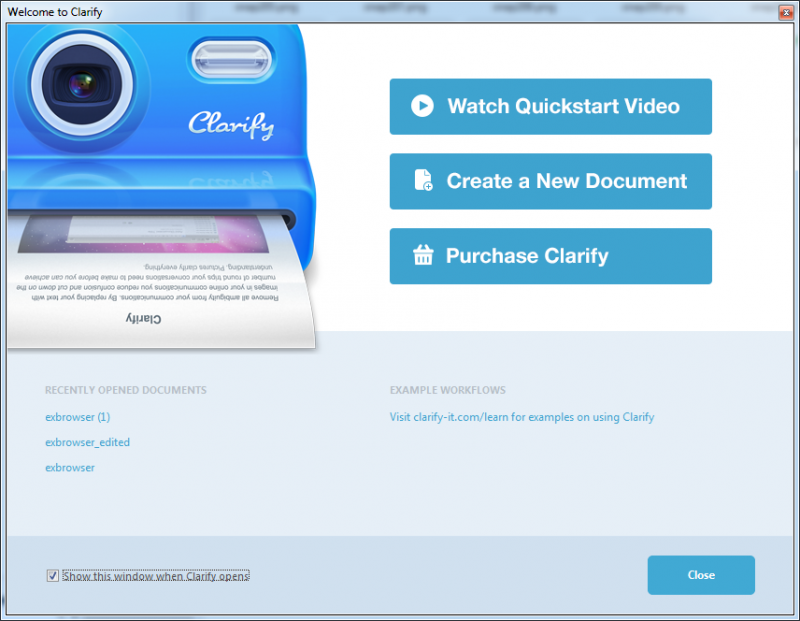
Окно программы разделено на две части: слева идет работа с заголовками, а справа – с содержимым мануала. Каждый заголовок называется тут «шагом». Как только автор создает новый заголовок, программа тут же подсказывает, что для него нужно создать скриншот и добавить сопроводительный текст. Каждый новый заголовок автоматически нумеруется, также можно легко создавать подзаголовки, тоже пронумерованные. Впрочем, если в вашем документе номера разделов не нужны, эту функцию можно просто отключить. При помощи горячих клавиш заголовки можно быстро перемещать между разделами.
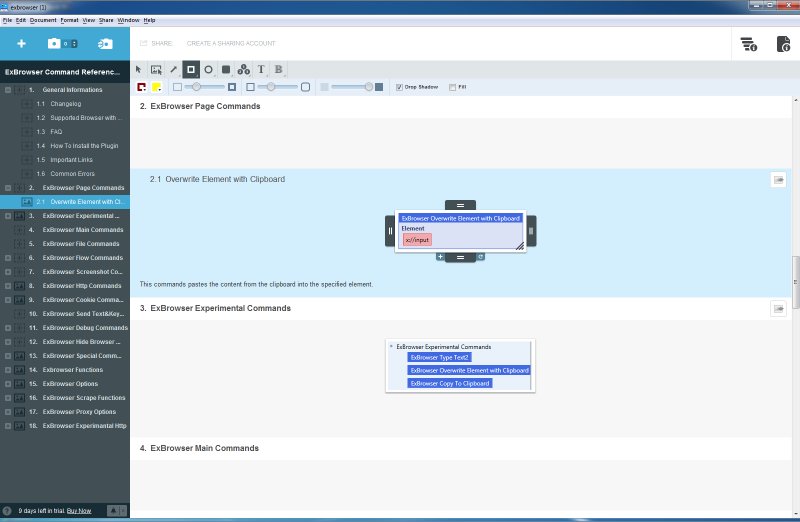
Чтобы добавить скриншот в любое место документации, достаточно выделить нужный заголовок и нажать на кнопку захвата экрана. Если скриншоты были созданы ранее, можно добавить их в документ, указав путь к ним на диске. Снимок экрана можно сделать как моментально, так и с небольшой задержкой (до пяти секунд), что может быть удобно, если нужно сделать скриншот выпадающего меню или другого элемента интерфейса, который постоянно не отображается на экране. Нажимая клавишу «Пробел», можно переключаться между захватом всего экрана или же текущего окна. Кроме этого, предусмотрены горячие клавиши для включения/выключения отображения курсора и для захвата области того же размера, что и предыдущий скриншот. Последняя функция очень удобна, если нужно делать десятки однотипных снимков экрана, так как при этом экономится время на выделение требуемой области.
Полученный скриншот сразу же вставляется в тот пункт документации, который был выделен. Что интересно: на панели навигации пункты, для которых уже добавлены снимки экрана, визуально помечены. Благодаря этому можно сходу определить, над какими разделами нужно еще поработать.
То, в каком формате будет сохранен скриншот, определяется в настройках приложения. Программа может автоматически генерировать теги ALT для картинок, масштабировать их при вставке в документ до нужного размера (исходная копия при этом тоже сохраняется), добавлять рамку, скруглять края.
В Clarify есть базовые инструменты для работы с изображениями и текстом. Так, картинки можно поворачивать, обрезать, добавлять на них текстовые надписи или комментарии, стрелки, прямоугольники и другие графические объекты, которые могут пригодиться для визуального выделения областей на скриншоте.
При работе с текстом можно использовать нумерованные и маркированные списки, вставку кода, гиперссылок, отступы. Для некоторых языков работает проверка грамматики при вводе, есть поиск и замена данных в документе.
Над проектами Clarify можно работать совместно с другими пользователями. Для этого нужно создать учетную запись на сайте Clarify-it.com. Кроме этого, программа поддерживает сервисы Dropbox и Evernote, дает возможность экспортировать проекты в PDF, Word, HTML и на сайты WordPress. При желании можно также просто скопировать весь текст документа (или же текст с картинками) в буфер обмена.
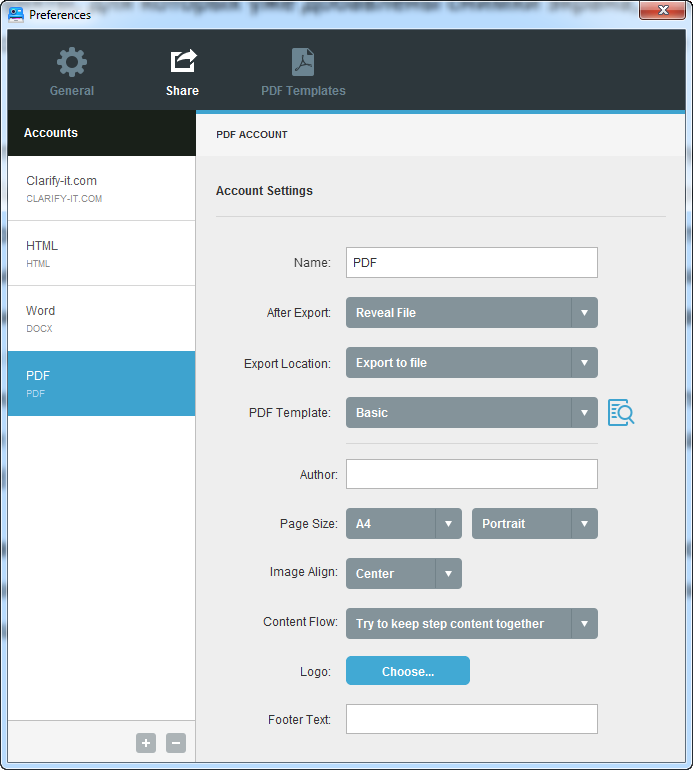
При экспорте можно выбирать тему оформления, добавлять колонтитулы, управлять разными параметрами отображения (в зависимости от формата). Например, для экспорта в Word доступны три темы оформления, а готовый документ представлен в виде идеально отформатированного файла, со стилями, заголовками, списками, гиперссылками. Работать с таким одно удовольствие, особенно если помнить о том, сколько времени нужно потратить на подобное форматирование в Word вручную.
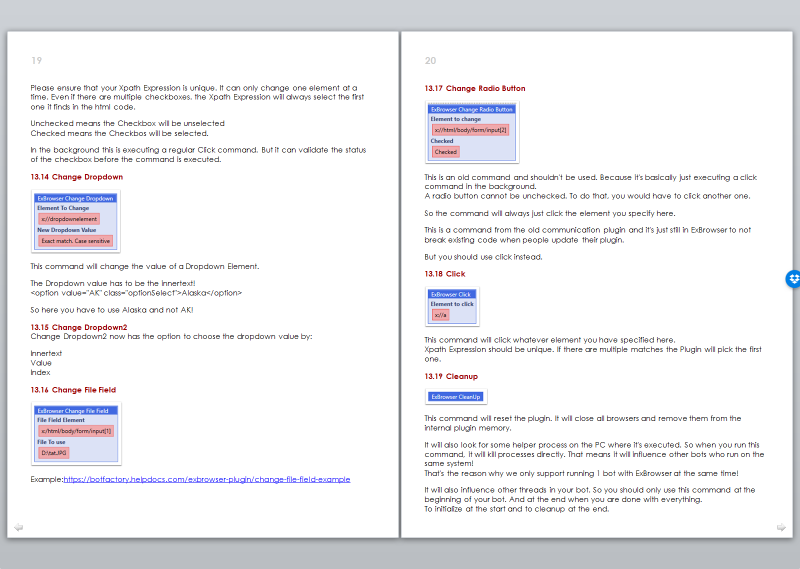
Также интересна функция экспорта всех скриншотов в папку. При этом Clarify сохраняет все используемые в документе изображения в заданной папке и дает каждому файлу название, соответствующее заголовку раздела, к которому он прикреплен.
⇡#Dr.Explain 5.3 – полуавтоматические руководства с готовыми аннотациями
- Разработчик: Indigo Byte Systems.
- Операционная система: Windows.
- Распространение: shareware, от 7 500 рублей.
- Русский интерфейс: есть.
Dr.Explain не может похвастаться таким современным интерфейсом, как Clarify, однако у этой программы есть свои уникальные особенности. Пожалуй, самое главное – это автоматизация процесса создания технической документации. Просто укажите окно приложения или же веб-страницу сервиса, которые нужно описать, и Dr.Explain самостоятельно создаст скриншот, проанализирует все элементы интерфейса, добавит выноски и даже подпишет их там, где это возможно.
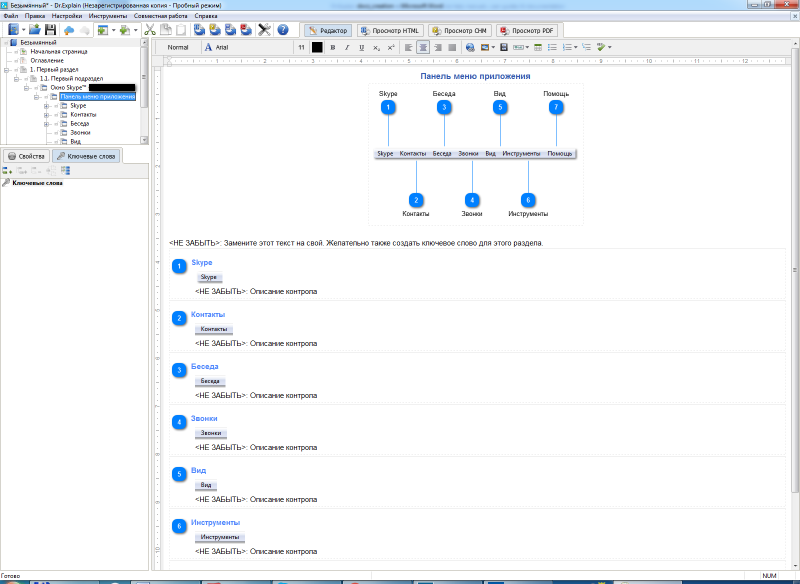
Если в интерфейсе захватываемого приложения встретится меню, Dr.Explain обязательно раскроет его, сделает снимок всех уровней подменю и добавит выноски для каждого элемента. Более того, все скриншоты будут помещены в проект Dr.Explain с сохранением структуры документа (то есть, скажем, основное окно будет в разделе 1, раскрытое меню – 1.1, а пункты подменю – 1.1.1, 1.1.2 и так далее). Таким образом, вся скучная и монотонная работа выполняется в автоматическом режиме, и пользователю остается только добавить описание всех элементов интерфейса. Понятное дело, что структуру документа можно изменять, перемещая пункты, добавляя новые и удаляя ненужные.
Еще до создания скриншотов можно настроить множество параметров, которые касаются изображений. Например, есть возможность задать место размещения выносок, стиль аннотаций, определить вариант генерирования имен файлов (в соответствии с заголовками разделов или их номерами).
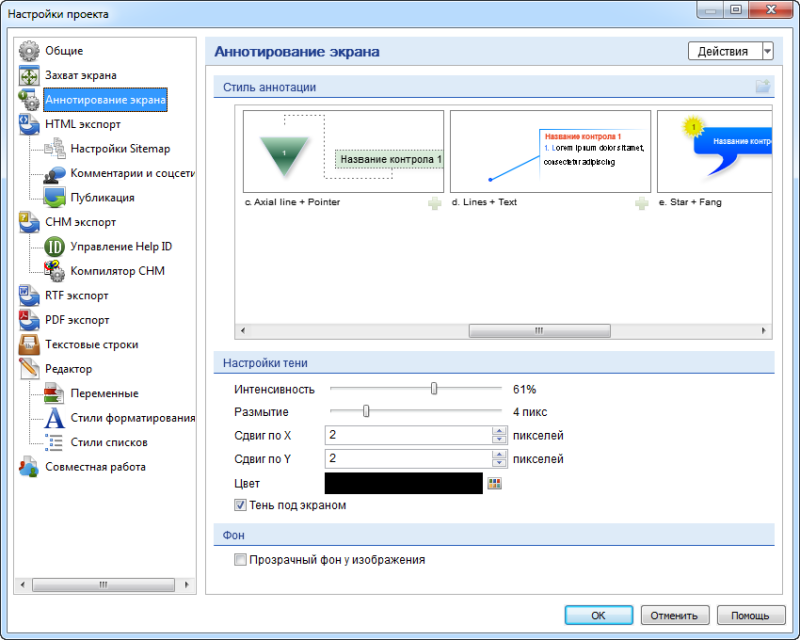
Если ранее работа над документацией велась в другом приложении, можно легко импортировать проект и программу. Dr.Explain поддерживает импорт документов CHM, Word, HTML, HLP, RTF, TXT, XML.
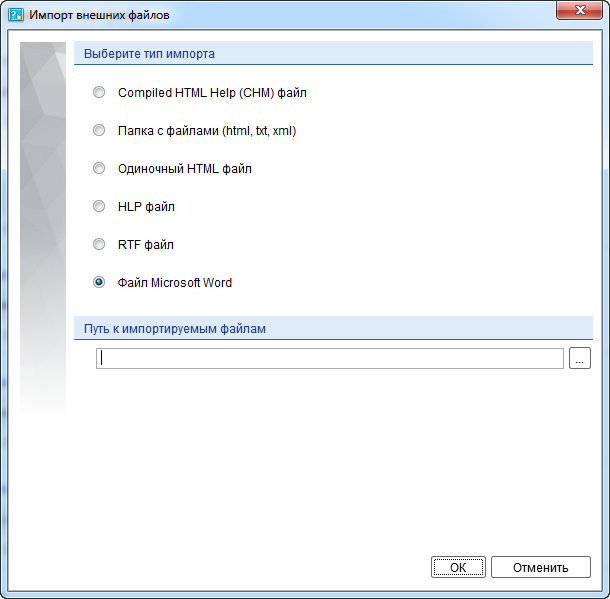
Совместная работа над документацией организована через сервис Tiwri.com, созданный специально для обмена данными между пользователями Dr.Explain. Из окна программы можно загружать текущий проект на сервер, отсылать изменения, сбрасывать правки, отслеживать историю.
Для экспорта готовой документации предлагаются форматы CHM, Word, HTML и PDF. При этом еще до выполнения экспорта можно увидеть, как мануал будет выглядеть в одном из этих форматов. Перед экспортом нужно не забыть перейти в настройки проекта и задать дополнительные параметры. Например, при сохранении документа в PDF можно указать ключевые слова, автора, заголовок, тему и формат, настроить колонтитулы и нумерацию страниц, а также создание закладок для разделов. При экспорте в HTML есть возможность настроить карту сайта, добавить комментирование для пользователей Facebook✴ и Disqus, включить показ панели с кнопками социальных сетей, указать данные FTP-сервера, на который будет загружен проект.
Наконец, стоит обратить внимание на то, что Dr.Explain – продукт отечественных разработчиков, поэтому вполне ожидаемо, что в нем можно найти полноценную поддержку русского языка.
⇡#Manula – перенос мануалов в онлайн
- Разработчик: Bitz & Pixelz.
- Операционная система: любая.
- Распространение: по подписке (от $10 в месяц).
- Русский интерфейс: нет.
В начале 2009 года Альвин Хогердайк (Alwin Hoogerdijk), создатель семейства приложений для учета коллекций Collectorz.com, решил создать для своих программ онлайновую справку. Ему надоело, что часто приходится откладывать выпуск новых версий программ из-за того, что еще не готовы изменения в пользовательской документации, или же, наоборот, делать новые релизы доступными для скачивания с устаревшими справочными файлами, а затем выпускать новые билды, в которых обновлены только мануалы.
Для того чтобы сделать процесс дополнения документации более удобным для разработчиков, а доступ к ней – более быстрым для пользователей, Альвин хотел перенести все в онлайн. Он начал поиск специализированной системы управления контентом, предназначенной для создания технической документации. И когда оказалось, что ничего подобного не существует, разработчик создал собственную систему для своего семейства приложений. Позже она была превращена в более универсальный коммерческий продукт Manula.com.
Manula.com дает возможность создавать и обновлять мануалы в браузере, без необходимости использования настольных приложений. Главное преимущество онлайнового мануала – мгновенное обновление. Как только разработчики внесли в него изменения, обновленные справочные файлы уже становятся доступны пользователям — не надо ничего никуда экспортировать, загружать на сервер HTML-файлы и так далее. При этом мануалы смотрятся одинаково хорошо на любых устройствах – на больших мониторах, планшетах или смартфонах. Сервис автоматически выполняет адаптацию под размер экрана.
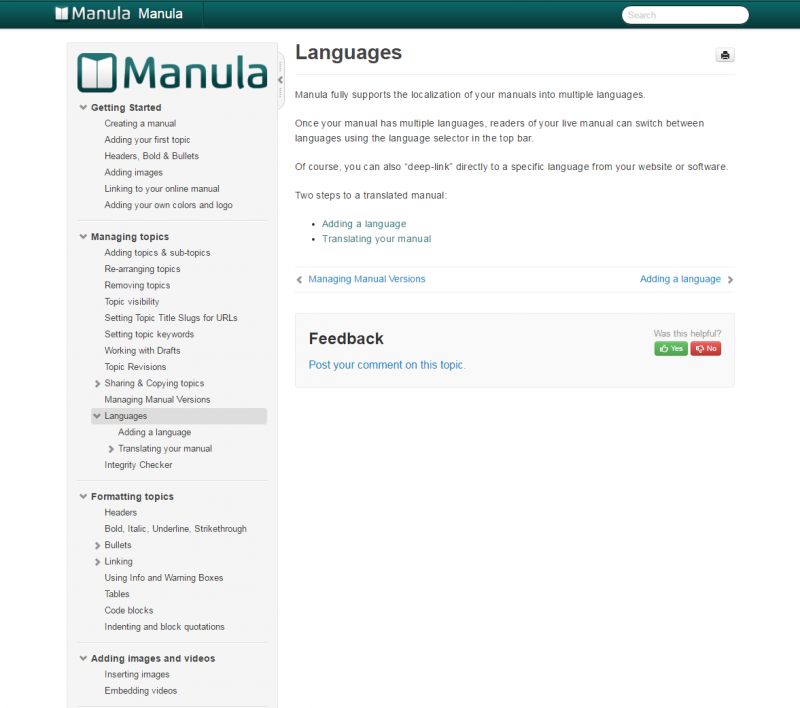
А если пользователь захочет получить копию руководства для офлайн-просмотра, сделать это совсем несложно. Manula предлагает удобное скачивание мануалов, созданных на ее платформе, в формате PDF.
В Manula также встроены инструменты для учета изменений и получения отзывов от пользователей. Им предлагается оценивать отдельные темы справочной документации. Для разработчиков есть наглядная статистика оценок и числа посещений разных разделов мануала. Благодаря этому всегда можно понять, в каком месте мануал необходимо доработать, сделать более подробным или связать с другими разделами.
Мануалы, созданные при помощи Manula, имеют интегрированную систему поиска — учитываются заголовки разделов, содержимое документации, а также заданные разработчиком ключевые слова. Сервис сохраняет историю поисковых запросов и показывает разработчикам популярные запросы, благодаря чему можно легко внести изменения в заголовки и ключевые слова.
Одна из интересных особенностей Manula – функция Topic Sharing. Если у компании есть несколько однотипных продуктов, то отдельные фрагменты справки можно сделать для нихобщими. Главное отличие от простого копирования готовых фрагментов документации в том, что при использовании функции Topic Sharing вносить изменения нужно лишь в одном месте. При этом во всех приложениях документация будет обновляться автоматически. Еще больше автоматизировать процесс помогают переменные (например, {APPNAME}), которые настраиваются отдельно для каждого руководства пользователя.
Общие фрагменты справки могут использоваться и для создания отдельной документации для разных версий приложения. Чтобы пользователи не тратили время на поиск функций, которых у них нет, можно сделать отдельные мануалы для каждой версии. При этом основная часть справки будет управляться при помощи функции Topic Sharing.
Встроенного инструмента для создания снимков экрана в Manula нет – придется загружать готовые картинки в библиотеку изображений (она общая для всех проектов) и затем вставлять в нужные места документации. Добавление текста тоже выполняется в онлайновом редакторе, и тут разработчики сервиса смогли придумать кое-что интересное. Наряду с использованием визуального редактора предлагается работать с кодами Textile для ускорения процесса форматирования. Эти коды дают возможность форматировать текст без необходимости обращения к кнопкам редактора. Например, если текст нужно выделить, его просто нужно заключить в две звездочки (*вот так*), а для создания заголовка первого уровня достаточно написать в начале строки h1-.
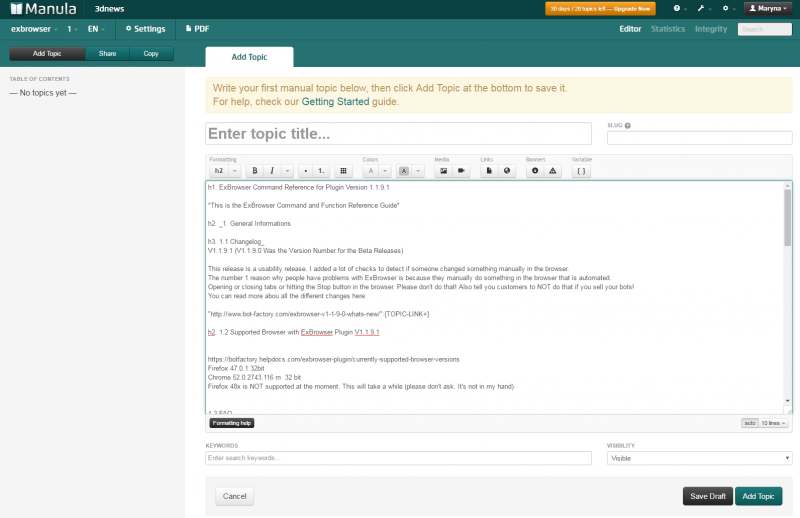
⇡#StepShot – снимет, расставит по порядку и подпишет
- Разработчик: StepShot.
- Операционная система: Windows.
- Распространение: по подписке ($29 в месяц). Есть полнофункциональная триал-версия на 14 дней, которая затем становится ограниченной.
- Русский интерфейс: нет.
Практически каждое руководство пользователя обязательно содержит инструкции, поясняющие, какие шаги нужно сделать, чтобы добиться заданного результата. Читать такие руководства, где каждый шаг сопровождается скриншотом и пояснением, одно удовольствие, а вот их создание нередко растягивается на долгие часы. Некоторые технические писатели сначала пишут текст, а затем делают все скриншоты и вставляют в нужные места, другие предпочитают делать скриншоты по одному, вставлять их в руководство и тут же добавлять описание. В любом случае, получается достаточно трудоемко.
StepShot – отличная программа, помогающая заметно ускорить создание пошаговых инструкций. Она помогает быстро сделать все скриншоты, не отвлекаясь на сохранение и вставку, располагает их в нужном порядке, помогает добавить описание и аннотации, а затем опубликовать в одном из популярных форматов.
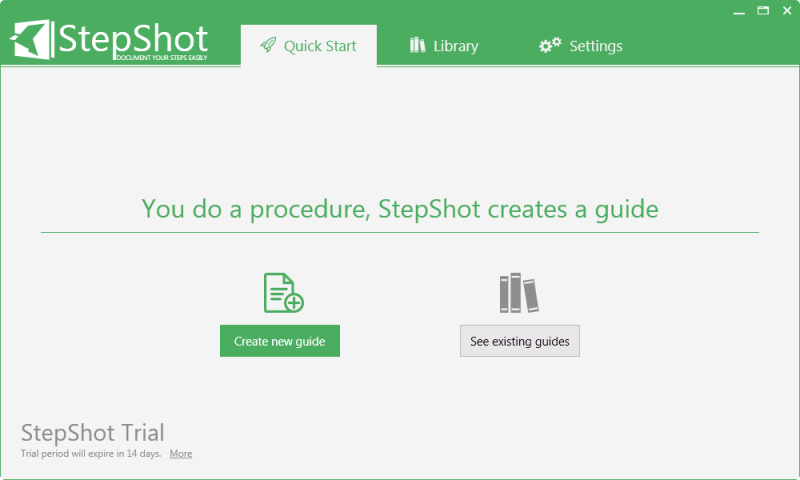
Работа в StepShot построена в виде мастера. Нужно создать новый проект, а затем запустить процесс захвата и начинать выполнять те действия, которые подлежат документированию. При каждом клике мышью программа будет создавать скриншот и сохранять его. При этом на экране постоянно находится панель StepShot, при помощи которой можно остановить процесс захвата и поменять режим снятия скриншотов (весь экран, активное окно, выделенная прямоугольная область).
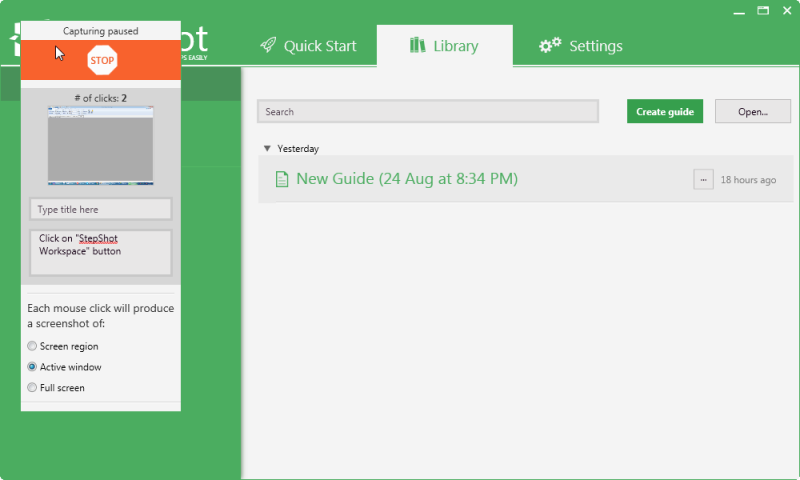
Эта панель, понятное дело, на скриншотах не видна. В зависимости от настроек, захват может выполняться только тогда, когда щелчок совершается при нажатом CTRL (или другой удобной клавише) или, наоборот, во всех случаях, кроме тех, когда пользователь удерживает заданную клавишу нажатой. В настройках программы также можно задать задержку между кликом и созданием скриншота.
Когда процесс создания инструкции будет завершен, все полученные изображения откроются в окне StepShot. Слева расположена панель навигации с эскизами изображений, справа – скриншот, над которым ведется работа, а также область для добавления описания. Скриншоты уже расставлены в том порядке, в котором они были сделаны, однако при необходимости их можно менять местами, перетаскивая мышью. Кроме этого, каждый шаг (скриншот с описанием) можно копировать или удалять, а также добавлять перед ним пустой шаг, для которого можно, например, импортировать изображение с диска.
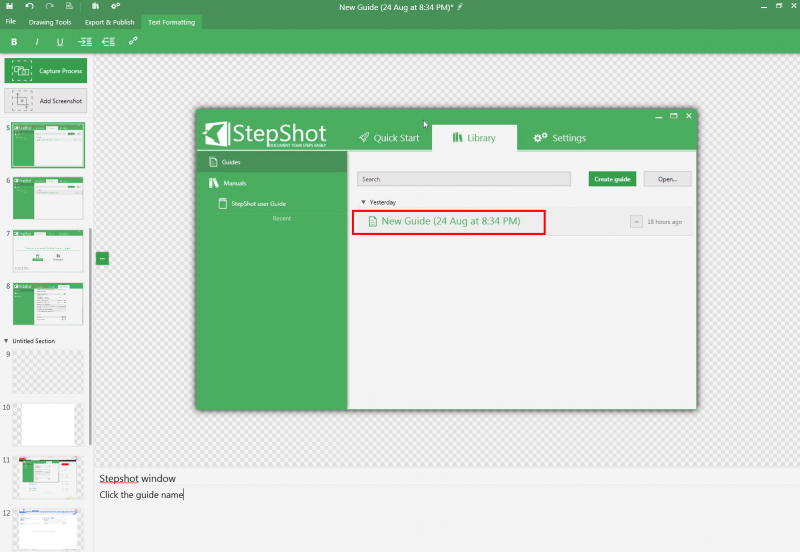
Если инструкция объемная, имеет смысл разбить ее на разделы, добавляя разделители в нужных местах. Для каждого раздела есть возможность задать название. На основе разделов будет автоматически сгенерировано оглавление, которое расположится в начале руководства.
Обычно при создании руководств много времени тратится на то, чтобы выделить область, в которой находится курсор на скриншоте (как правило, место, куда нужно кликнуть). StepShot дает возможность автоматизировать и это рутинное действие. Элемент интерфейса, по которому выполняется щелчок мышью, может быть автоматически выделен красным прямоугольником или же желтым кругом. Кроме этого, программа может автоматически сглаживать края скриншотов.
На этапе редактирования полученных скриншотов — уже в ручном режиме — можно добавлять стрелки, выноски или другие графические элементы и выделять определенные области изображения цветом. А если на одном скриншоте нужно обратить внимание читателя на несколько областей, можно использовать инструмент Sequence. При этом создаются линии с номерами на конце. Достаточно расположить их в нужных местах изображения и добавить описание.
Добавление описаний тоже максимально автоматизировано. Поскольку при написании технической документации чаще всего используются одни и те же словосочетания, программа снабжает скриншоты описаниями вроде «Click on «Skype» button». Для этого она захватывает названия элементов интерфейса, распознает их и затем добавляет в подпись под картинкой. Работает это, правда, только для английского и парочки других европейских языков, а составителям русскоязычной документации придется добавлять все описания вручную.
Возможности форматирования в StepShop базовые – можно менять размер шрифта для заголовков скриншотов и их описаний, выделять текст полужирным, курсивом или подчеркиванием, управлять отступами и вставлять гиперссылки. Не стоит забывать о том, что перед выполнением экспорта для проекта можно добавить описание и автора.
После того как работа над созданием руководства завершена, можно экспортировать его в один из нескольких поддерживаемых форматов: документ Word, PDF, HTML, DITA или XML. При этом для Word доступно несколько разных шаблонов.
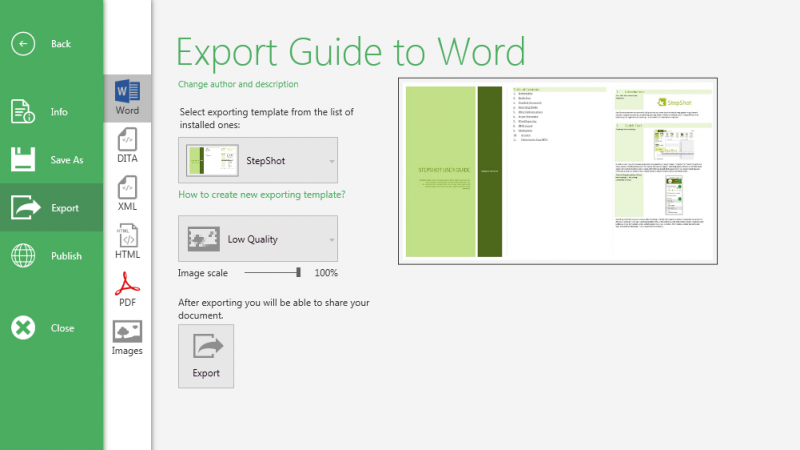
Также есть прямая публикация на WordPress и в Confluence, а все изображения, использованные в проекте, предлагается сохранить в одной папке. К сожалению, при этом можно управлять только качеством картинок, а вот менять названия нельзя. Скриншоты сохраняются с названиями типа image0001.jpg, image0002.jpg, что не всегда удобно (было бы неплохо, если бы была возможность именования изображений на основе заголовков в проекте).
Несмотря на то, что StepShot распространяется на платной основе, работать с программой можно бесплатно, если вы готовы смириться с водяным знаком на полученных изображениях. Кроме этого, бесплатная версия позволяет создавать до пяти экспортируемых проектов в месяц.
⇡#iorad – аналог StepShot, но в браузере
- Разработчик: iorad inc.
- Операционная система: любая.
- Распространение: по подписке ($90 в месяц). Есть ограниченная бесплатная версия.
- Русский интерфейс: нет.
Для начала работы с iorad нужно установить расширение для Google Chrome и открыть веб-страницу, действия на которой должны быть задокументированы. После этого автору нужно нажать на кнопку расширения. В веб-сервисе iorad применён тот же подход, что и в StepShot (автор инструкции выполняет все действия, сервис их сохраняет, разбивает на шаги, которые затем можно отредактировать и опубликовать в виде урока). Однако iorad работает как расширение к браузеру, и все действия по обработке, редактированию и публикации пошаговых инструкций выполняются на сервере. С одной стороны, это удобно, так как сервис доступен на любой платформе, однако есть досадное ограничение – с помощью iorad можно записать только действия, выполняемые в браузере. То есть сервис подходит только для создания мануалов веб-приложений, а для настольных программ не годится.
После нажатия iorad даст три секунды на подготовку, после чего начнется запись. Сервис распознает и сохраняет любые действия – щелчок мышью, двойной щелчок, прокручивание окна, набор текста и так далее. Когда запись инструкции будет завершена, нужно просто еще раз нажать на кнопку расширения на панели Chrome. Процесс также можно приостанавливать на время, а затем возобновлять.
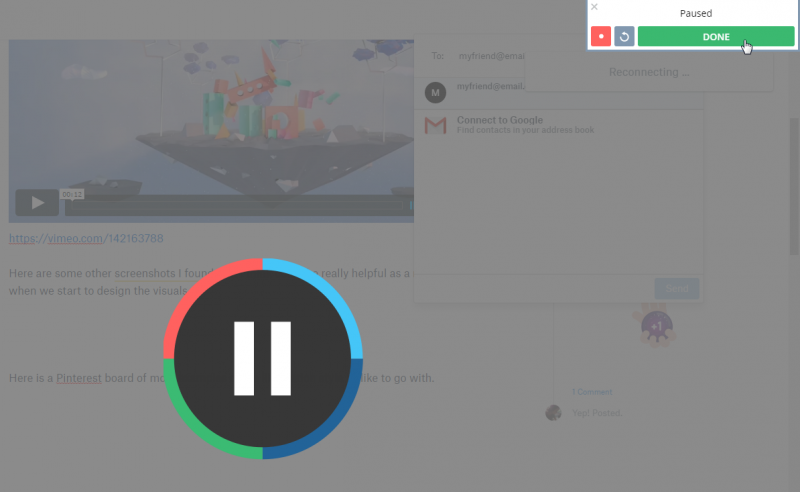
Когда запись будет завершена, iorad восстановит все действия пользователя и разобьет инструкцию на шаги. Все элементы интерфейса, которые были задействованы, будут выделены (например, кнопка, по которой нужно кликнуть). Кроме этого, iorad автоматически добавляет простые текстовые инструкции для каждого шага.
Каждый урок начинается предложением «The first step is to open [название вебс-страницы]», а заканчивается фразой «That’s it. You’re done.» Несмотря на то, что описания автоматически составляются только на английском, в готовой инструкции есть возможность увидеть их на других языках за счет интеграции с переводчиком Google. Если не добавлять пространных описаний, а ограничиться простыми фразами, такой перевод работает сносно.
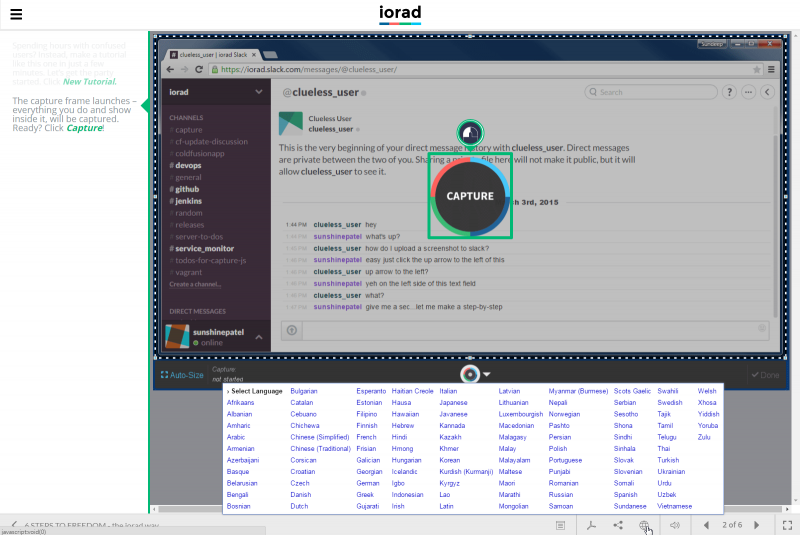
Впрочем, если потратить немного времени, можно сразу же добавить описание на родном языке. Однако стоит помнить, что длина описания ограничена 250 символами. В нем можно использовать разные варианты начертания шрифта, а также гиперссылки. Кроме этого, для каждого шага можно добавить аудиоинструкцию продолжительностью до одной минуты. Ее можно записать непосредственно в интерфейсе веб-приложения или же загрузить из имеющихся на компьютере файлов.
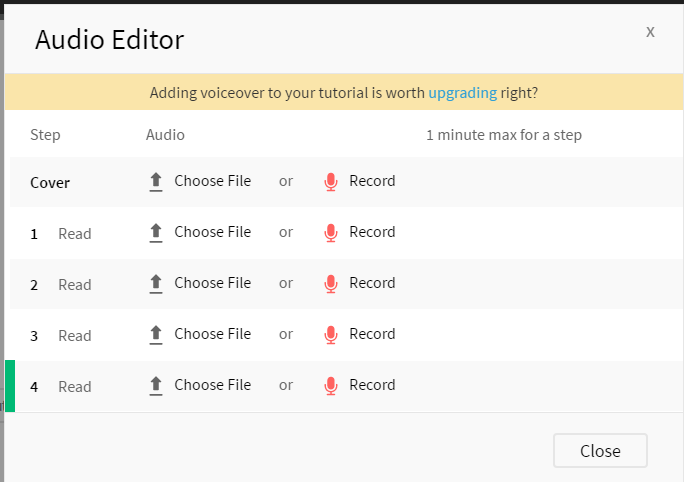
Что касается инструментов для редактирования снимков экрана, то тут создателям iorad еще есть над чем работать. Все, что может делать пользователь, это смазывать часть изображения, а также изменять размер и местоположение рамки для выделения.
Готовые инструкции могут быть сохранены в виде файлов Word Doc, PowerPoint и PDF, а также внедрены на сайты или просмотрены в браузере на любых платформах, как настольных, так и мобильных. Используя последние два варианта, можно оценить главное преимущество iorad – интерактивность. Инструкция, полученная с помощью сервиса, запускается в специальном плеере. Пользователь может выбрать один из вариантов работы с ней: просмотр или же самостоятельное повторение всех шагов.
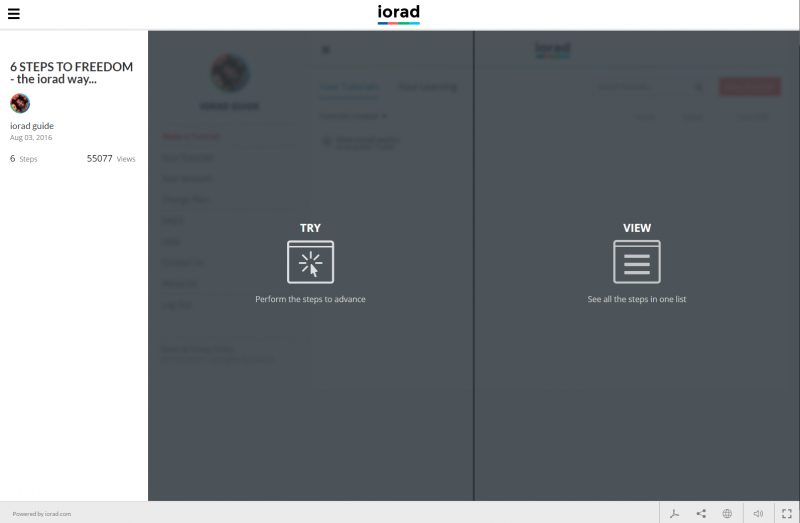
В первом случае все скриншоты и описания к ним выводятся на одной странице, и можно просто прочитать, что делать. Во втором случае пользователю предлагается повторить все действия автора, чтобы достичь нужного результата. То есть он читает описание к скриншоту, выполняет действие и только после этого переходит к следующему шагу. Отличное решение, чтобы убедиться в том, что пользователь действительно понял, что ему нужно сделать.
⇡#Заключение
Специализированные программы для создания мануалов могут заметно ускорить создание технической документации. Однако то, насколько понятным, подробным и структурированным будет файл справки, полностью зависит только от его составителей.
Работая над документацией, стоит всегда помнить о «принципе Златовласки»: пользователю надо давать не слишком много информации, не слишком мало, а в точности столько, сколько нужно для выполнения задач. Хорошая документация должна работать как навигатор: как только пользователь показал, в каком месте он находится (с какой проблемой столкнулся), он тут же должен при помощи файла справки отыскать правильный путь (решение проблемы). И конечно, не стоит забывать о гиперссылках, при помощи которых нужно обеспечивать свободное перемещение пользователя по мануалу. Если в его руках подробнейший PDF на 100 страниц, в котором нет никаких ссылок, качество такой документации вряд ли может оценить кто-то, кроме ее составителя.
Впрочем, современные средства для создания справочных руководств столь разнообразны и многофункциональны, что создавать подробную, понятную и отлично оформленную документацию с их помощью совсем несложно.
Если Вы заметили ошибку — выделите ее мышью и нажмите CTRL+ENTER.